Viktiga Punkter
- Försök återställa anslutningen genom att koppla bort din Echo från strömförsörjningen och sedan ansluta den igen.
- Se till att din Alexa-app är uppdaterad för att undvika eventuella kompatibilitetsproblem mellan appen och högtalaren.
- Justera ljudinställningarna i Alexa-appen för att optimera eller ändra ljudkvaliteten på din Echo-enhet.
Precis som alla ljudenheter kan en Amazon Echo uppleva ljudproblem, oavsett om de beror på en defekt kabel, en instabil nätverksanslutning eller felaktiga appinställningar. Men hur löser man dessa problem när de uppstår? Denna felsökningsguide ger dig verktygen för att åtgärda ljudproblemen med din Echo.
1. Återställ Strömförsörjningen till Echo
Den klassiska metoden att starta om elektronisk utrustning kan ofta lösa problem med ljudet på din Amazon Echo. Innan du går vidare med de mer avancerade stegen, börja med att koppla bort din Echo från strömmen och sedan återansluta den.
Även om ”starta om” inte alltid löser problemet, har det blivit en vanlig åtgärd av en anledning.
2. Uppdatera Alexa-appen
Om du inte har uppdaterat Alexa-appen, som finns tillgänglig för Android och iOS, kan det uppstå kompatibilitetsproblem mellan appen och högtalaren. Uppdateringar kan verka irriterande, men att uppdatera din Alexa-app tar bara någon minut med en stabil internetanslutning.
För att kontrollera om appen behöver uppdateras, gå till din enhets appbutik och sök efter Alexa-appen. Om knappen ”Öppna” bredvid appikonen har ersatts med ”Uppdatera”, finns det en tillgänglig uppdatering.
Om det inte finns någon uppdatering tillgänglig, kan du försöka avinstallera appen och sedan installera om den.
3. Kontrollera Ljudinställningarna i Alexa
Om ljudet fungerar men inte låter som det ska, kan du finjustera ljudinställningarna för de anslutna enheterna i Alexa-appen. I ljudinställningarna kan du justera bas, mellanregister och diskant för din högtalare.
Du kan lyssna på din Echo medan du gör justeringar, vilket ger dig omedelbar feedback på hur ändringarna påverkar ljudet. Din Echo blinkar vitt ett kort ögonblick och sedan tillämpas de nya ljudinställningarna.
För att komma åt ljudinställningarna, gå till ”Enheter” och välj den enhet du vill justera. Tryck på kugghjulsikonen högst upp till höger på skärmen och sedan ”Ljudinställningar”.
Observera att högtalarens equalizer-inställningar kan vara inställda på standard (neutralt) läge. Om du föredrar det ljud du hade när du först installerade enheten, flyttar du varje reglage till mitten av skalan, där det står 0.
4. Återupprätta Trådlösa Anslutningar
När du konfigurerar din Alexa-enhet via appen, ansluter du din smartphone till Echo-högtalarens Wi-Fi-nätverk. Du kan också snabbt ansluta din högtalare till telefon, dator eller annan enhet via Bluetooth. Ljudproblem kan uppstå om dessa trådlösa anslutningar misslyckas eller är för svaga.
Börja med Wi-Fi: inaktivera Wi-Fi på enheten som är ansluten till din Echo. Slå sedan på Wi-Fi igen och anslut till din Echos Wi-Fi-nätverk.
Alternativt kan du försöka återställa Bluetooth-anslutningen. Gå till Bluetooth-inställningarna på din enhet och ”glöm” din Echo.
Sök sedan efter nya enheter och välj din Echo när den visas för att para ihop den igen.
5. Återställ Din Amazon Echo
Om du fortfarande har ljudproblem efter att ha provat de tidigare metoderna, kan det vara dags att återställa din Echo-enhet till fabriksinställningarna.
Din Alexa-app behåller minnet av den anslutna högtalaren, men inte om du återställer själva högtalaren. För att återställa din enhet, tryck och håll ned volymknapparna och mikrofonknappen i 15 till 20 sekunder.
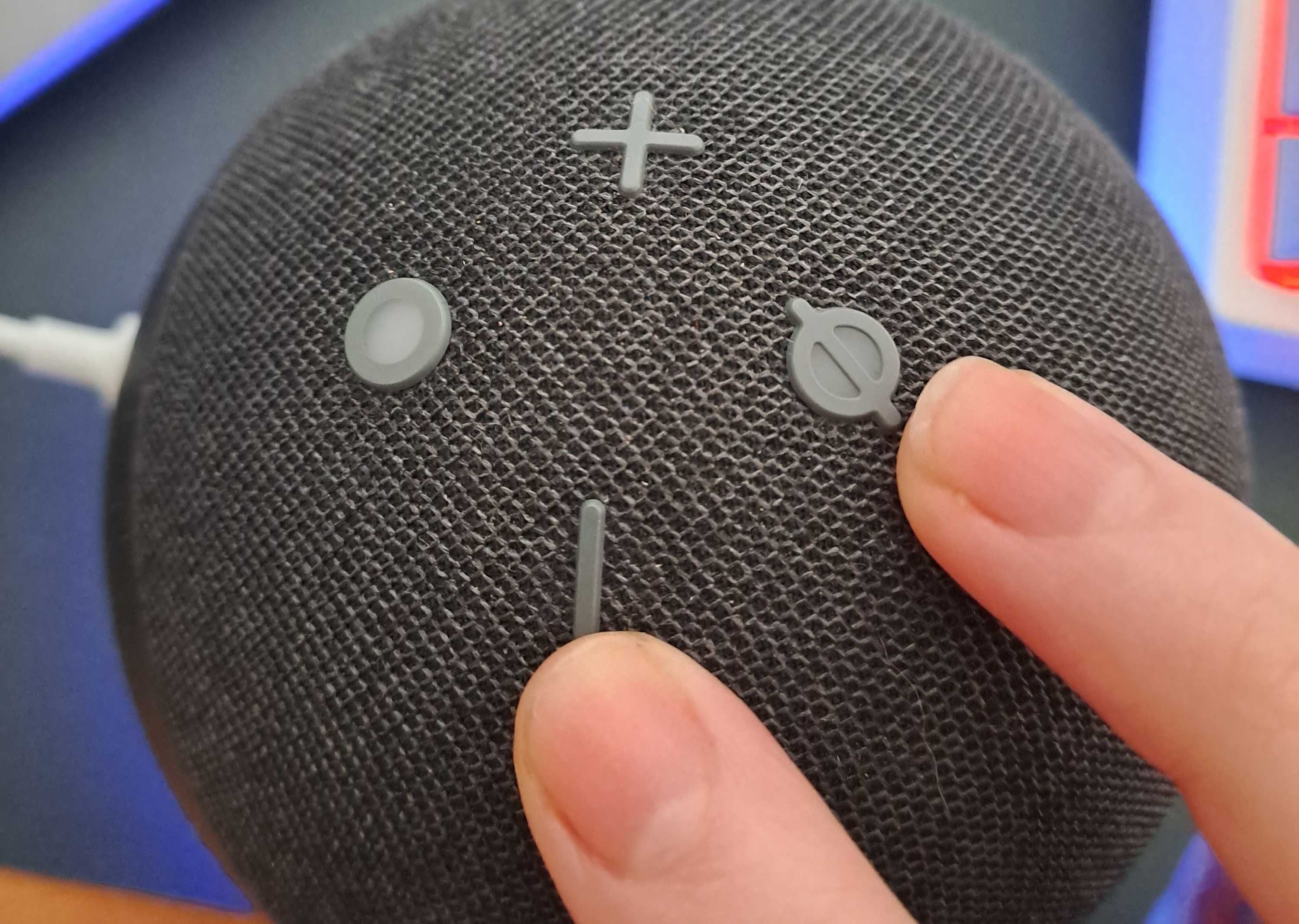
Ringljuset på din Echo tänds och släcks igen, vilket visar att återställningen är klar. Nu kommer din app att behandla Echo-högtalaren som en ny enhet, och du kan gå igenom installationsprocessen igen.
När lampan på högtalaren blir lila är den redo för installation.
Andra Felsökningstips för Amazon Echo Audio
Om inget av ovanstående hjälper kan du prova följande:
- Flytta din Echo närmare routern eller den anslutna enheten.
- Starta om din Wi-Fi-router.
- Anslut till routerns 5 GHz-kanal.
- Ändra Echos aktiveringsord (Enheter > Inställningar > Aktiveringsord).
Om problemen kvarstår, även efter att du har provat allt ovan, kan hårdvaran i din Echo vara felaktig. Om du har haft din Echo länge kan det vara dags att överväga en ny modell, beroende på hur allvarliga problemen är.